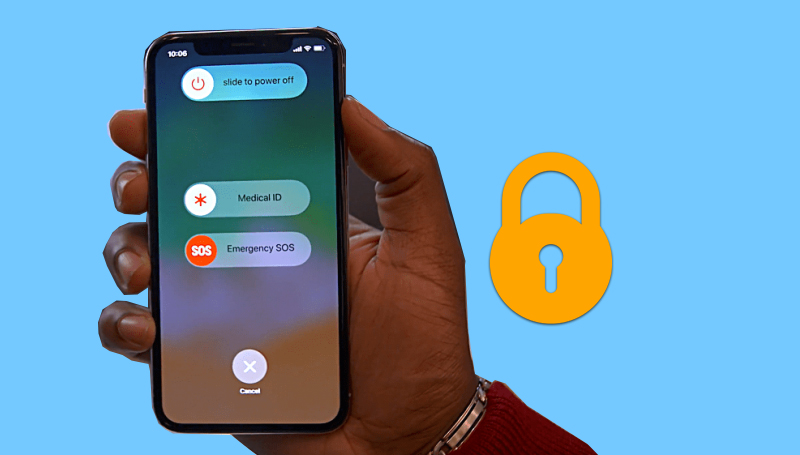O se auala fou e tapunia ai le loka lau iPhone
Talofa ma faʻafeiloaʻi i tagata mulimuli ma tagata asiasi mai Mekano Tech mo faʻamatalaga, i se tala fou ma aoga e uiga i masini iPhone i se faʻamatalaga fou e aoga tele, e pei ona matou faʻamatalaina muamua le tele o faʻamatalaga fou ma aoga mo tagata o loʻo umia iPhone, o lea o le a matou fa'amatala se mea fou mo tagata fa'aoga iPhone, o se auala fou Masalo na'o ni nai tagata latou te iloa o ia
Tapuni le lau telefoni i se isi auala e ese mai le masani ma iloa auala e ala i le ki
E iloa e tagata uma e ala i le ki o le mana i luga o le telefoni, e mafai ona e tapeina le telefoni pe loka le lau, ae atonu o le a i ai se taimi e faʻaleagaina ai lenei faʻamau pe faʻaleagaina, o lea e iai se isi fofo a Apple e mafai ona e faʻaogaina e teu ai lenei ki. le telefoni e tape le lau ile iOS 11 faʻamalolo ma o le asō o le a matou faʻamatalaina nei filifiliga ma pe faʻapefea ona faʻaogaina.
Afai o lau telefoni e iai le iOS 11, e mafai ona e tapunia le telefoni i se isi auala fou e ala i le Options menu (Settings), ma o loʻo i ai foi se isi auala e toe amata ai le telefoni pe lokaina le lau e ala i le AssistiveTouch feature poʻo le mea e taʻua o le faʻafefe ( mo le auala e faʻagaoioia ai). Press ii).
Faitau fo'i: E faʻafefea ona faʻafeiloaʻi faila mai le iPhone i le komepiuta ma tua e aunoa ma se uaea
Via Options
Fa'afefea ona tape le telefoni e ala i le lisi o filifiliga
Tatala le "Settings" menu, ona kiliki lea i luga o le "General", ona tusi lea i lalo ma kiliki i luga o le "Shut Down" filifiliga. E pei o le ata lea
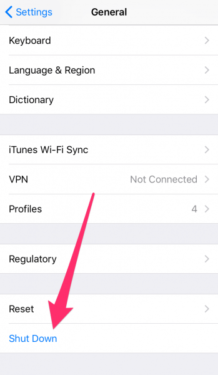
A maeʻa ona kiliki i luga o le tapeina o le telefoni, o le ae vaʻai i le loka o le telefoni e pei ona i ai pe a e faʻaogaina le mana e tape ai le telefoni, e tatau ona e tosoina le ki i luga o le lau i le taumatau poʻo le agavale e faʻatatau i le gagana e te faʻaogaina. i lau telefoni.
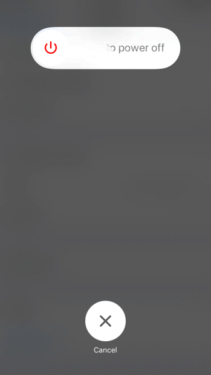
Via AssistiveTouch
Afai e te le'i fa'aogaina le vaega o le AssistiveTouch muamua, e mafai ona e kiliki i'i e a'oa'o pe fa'afefea ona fa'agaoioi lea vaega.
Pe mafai foi ona e alu i le Seti, ona filifili lea o le General, ona filifili lea o le Accessibility, sosoo ai ma le AssistiveTouch, ona Customize Top Level Menu, ona kiliki lea i luga o le + button i ou luma i le pito i lalo taumatau (No. 1) e faaopoopo ai se ala pupuu fou. ona oomi lea o le ki fou ala pupuu (Nu. 2).
Faitau foi : Faʻafefea ona natia foliga ile WhatsApp mo le iPhone
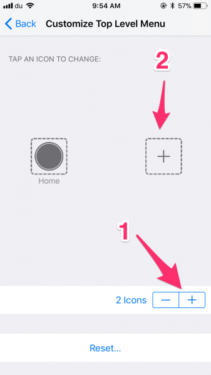
O le taimi nei o le a faʻaalia se lisi o ala pupuu mo oe, e tatau ona e filifilia le alalaupapa masini.
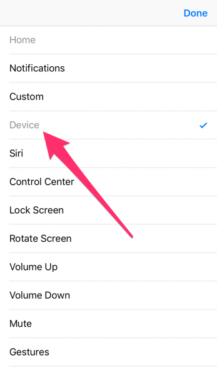
Ua mae'a fa'aopoopo le ala 'alo. Ina ia fa'ata'ita'i, oomi le fa'amau AssistiveTouch lea na fa'aalia i luga o le lau pe a uma ona fa'agaoioia e pei ona matou faia muamua. O le a tatalaina se lisi o ala pupuu mo oe. Kiliki i luga o le masini 'alo.O le Lock Screen filifiliga o le a fa'aalia i totonu i luma o oe Afai e te manaʻo e fai se toe faʻafouina Liliu le telefoni, kiliki i luga o le upu "More" ona kiliki lea i luga o le "Toe amata".
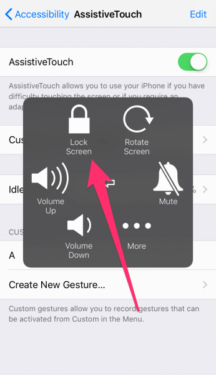
Va'ai i isi fa'amatalaga, pe a finagalo le Atua
Tagaʻi foʻi:
Fa'amatala pe fa'afefea ona ta'alo le ata pu'e ata mo le iPhone - ios
Lisi Vitio YouTube sili ona lelei mo le iPhone 2020
E faʻafefea ona kili pe tape le faʻafouina otometi o le iPhone
E faʻafefea ona tape le leo keyboard i luga o le iPhone
Faʻafefea ona faʻafeiloaʻi faʻamatalaga mai le Android i le iPhone fou